u盘格式化,小编教你将u盘格式化的方法
- 分类:U盘教程 回答于: 2018年10月11日 17:36:00
当遇到U盘中毒或扇区损坏之类的问题,其实往往只需要将u盘进行格式化就能正常使用的了。但现在还是有许多的朋友并不知道怎么格式化,所以,小编这就来把u盘格式化的详细操作方法来分享给大家伙。
小编发现最近有不少的小伙伴都在咨询将u盘进行格式化的操作方法,所以小编就马上了解了一下这个,所以小编现在就来把u盘格式化的操作方法来分享给你们大家。
1,在桌面上双击计算机的快捷图标,在弹出的对话框内找到我们的U盘盘符

u盘格式化图-1
2,在U盘盘符上单击鼠标右键在弹出的右键菜单里找到格式化选项
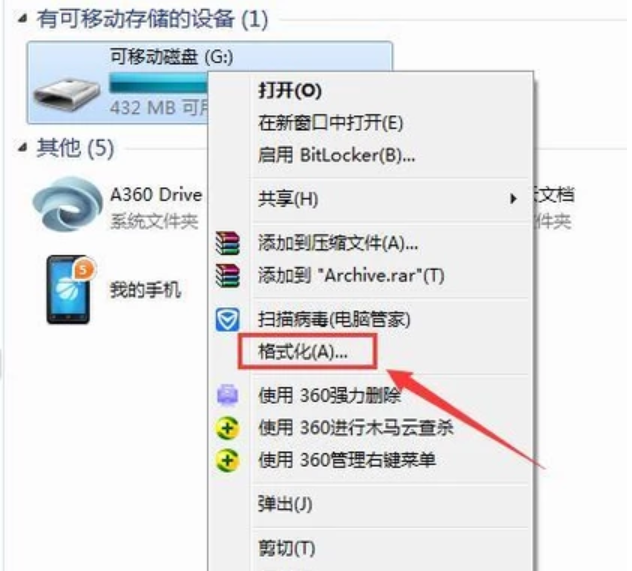
格式化图-2
3,点击格式化选项,在弹出的对话框内保持参数默认,点击开始就可以格式化我们的U盘了
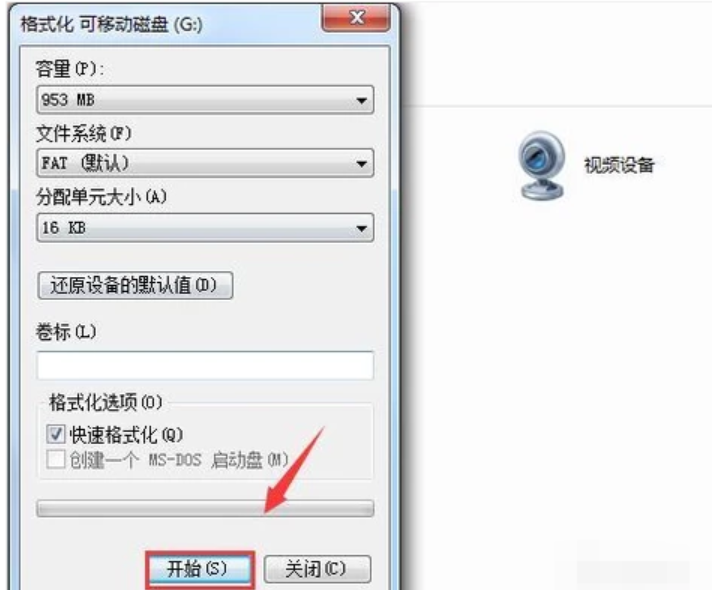
u盘格式化图-3
 有用
26
有用
26


 小白系统
小白系统


 1000
1000 1000
1000 1000
1000 1000
1000 1000
1000 1000
1000 1000
1000 1000
1000 1000
1000 1000
1000猜您喜欢
- 【揭秘!U盘文件被隐藏的秘密】..2023/12/09
- u盘不能拷文件,小编教你解决u盘不能拷..2018/03/15
- u盘装win7系统的图文教程2021/06/22
- 恢复u盘删除文件,小编教你如何快速恢..2018/01/13
- 系统之家u盘重装系统2024/03/29
- 电脑装系统u盘安装教程2022/04/30
相关推荐
- 华硕电脑U盘启动BIOS设置攻略..2023/11/15
- 电脑无法识别U盘怎么办,小编教你解决..2017/12/15
- 戴尔台式机bios设置u盘启动2017/06/16
- 如何使用Windows U盘重装系统..2023/11/17
- redmibook启动项没有u盘怎么解决..2021/03/12
- 冰封一键装机u盘教程:轻松实现电脑系统..2023/11/04














 关注微信公众号
关注微信公众号



